|
|
| Γραμμή 19: |
Γραμμή 19: |
| | [[File:prosfores01.jpg|thumb|right|550px|alt=Ενότητα Προφίλ |<div style="text-align: right">Προσφορές / Καταχώρηση</div>]] | | [[File:prosfores01.jpg|thumb|right|550px|alt=Ενότητα Προφίλ |<div style="text-align: right">Προσφορές / Καταχώρηση</div>]] |
| | | | |
| − | | + | Στην καρτέλα '''Καταχώρηση''' μπορείτε να δημιουργήσετε μια '''νέα προσφορά''' και να την αποστείλετε στον πελάτη σας. <br> |
| − | ::Στην καρτέλα '''Καταχώρηση''' μπορείτε να δημιουργήσετε μια '''νέα προσφορά''':
| + | :> Επιλέξτε '''συμβαλλόμενο''' μέσα από το πεδίο της αναζήτησης. Η διαδικασία είναι αρκετά εύκολη. Πατάτε με το ποντίκι (αριστερό κλίκ) μία φορά στο πεδίο αναζήτηση και πληκτρολογείτε μερικά γράμματα από την επωνυμία του συμβαλλόμενου ή κάποιο από τα ψηφία του Α.Φ.Μ. και η αναζήτηση θα σας παρουσιάσει μια προτεινόμενη λίστα αποτελεσμάτων με όλες τις πιθανές επιλογές. Μπορείτε επίσης να πατήσετε το ENTER |
| − | ::> επιλέξτε '''συμβαλλόμενο''' μέσα από το πεδίο της αναζήτησης. Η διαδικασία είναι αρκετά εύκολη καθώς αρκεί να πληκτρολογήσετε μερικά γράμματα από την επωνυμία του συμβαλλόμενου ή κάποιο από τα ψηφία του Α.Φ.Μ. και η αναζήτηση θα σας παρουσιάσει μια προτεινόμενη λίστα αποτελεσμάτων με όλες τις πιθανές επιλογές.
| + | :> '''επεξεργαστείτε''' τα στοιχεία του επιλεγμένου Συμβαλλόμενου και αποθηκεύστε τις αλλαγές πατώντας '''Καταχώρηση Νέων Δεδομένων''' |
| − | ::> '''επεξεργαστείτε''' τα στοιχεία του επιλεγμένου Συμβαλλόμενου και αποθηκεύστε τις αλλαγές πατώντας '''Καταχώρηση Νέων Δεδομένων'''
| + | :> ή δείτε αναλυτικά τα στοιχεία του Συμβαλλόμενου πατώντας '''Εμφάνιση Καρτέλας Πελάτη''' |
| − | ::> ή δείτε αναλυτικά τα στοιχεία του Συμβαλλόμενου πατώντας '''Εμφάνιση Καρτέλας Πελάτη'''
| + | |
| | | | |
| | Επιλέγοντας συμβαλλόμενο, εμφανίζονται όλα τα καταγεγγραμμένα στοιχεία του στην αριστερή στήλη ενώ στην δεξιά μπορείτε να προχωρήσετε στην '''δημιουργία του παραστατικού''' συμπληρώνοντας τα απαραίτητα πεδία.<br><br> | | Επιλέγοντας συμβαλλόμενο, εμφανίζονται όλα τα καταγεγγραμμένα στοιχεία του στην αριστερή στήλη ενώ στην δεξιά μπορείτε να προχωρήσετε στην '''δημιουργία του παραστατικού''' συμπληρώνοντας τα απαραίτητα πεδία.<br><br> |
Αναθεώρηση της 12:10, 8 Οκτωβρίου 2018
- Στην ενότητα Προσφορές μπορείτε:
- > να δημιουργήσετε και να τροποποιήσετε προσφορές από/πρός τους Συμβαλλόμενους της επιχείρησής σας
- > να επεξεργαστείτε, να αντιγράψετε ή να διαγράψετε προσφορές από/πρός τους Συμβαλλόμενους της επιχείρησής σας
- > να μετασχηματίσετε καταχωρημένες προσφορές σε παραστατικά πωλήσεων ή αγορών
- > να διαμορφώσετε τις παραμέτρους που αφορούν σε αυτήν την ενότητα
ΑΡΧΙΚΗ ΚΑΤΑΣΤΑΣΗ: Επιλέγοντας Προσφορές, ενεργοποιείται η καρτέλα Καταχώρηση για την εισαγωγή προσφορών από προμηθευτές ή έκδοση προσφορών προς πελάτες.
Καταχώρηση
Στην καρτέλα Καταχώρηση μπορείτε να δημιουργήσετε μια νέα προσφορά και να την αποστείλετε στον πελάτη σας.
- > Επιλέξτε συμβαλλόμενο μέσα από το πεδίο της αναζήτησης. Η διαδικασία είναι αρκετά εύκολη. Πατάτε με το ποντίκι (αριστερό κλίκ) μία φορά στο πεδίο αναζήτηση και πληκτρολογείτε μερικά γράμματα από την επωνυμία του συμβαλλόμενου ή κάποιο από τα ψηφία του Α.Φ.Μ. και η αναζήτηση θα σας παρουσιάσει μια προτεινόμενη λίστα αποτελεσμάτων με όλες τις πιθανές επιλογές. Μπορείτε επίσης να πατήσετε το ENTER
- > επεξεργαστείτε τα στοιχεία του επιλεγμένου Συμβαλλόμενου και αποθηκεύστε τις αλλαγές πατώντας Καταχώρηση Νέων Δεδομένων
- > ή δείτε αναλυτικά τα στοιχεία του Συμβαλλόμενου πατώντας Εμφάνιση Καρτέλας Πελάτη
Επιλέγοντας συμβαλλόμενο, εμφανίζονται όλα τα καταγεγγραμμένα στοιχεία του στην αριστερή στήλη ενώ στην δεξιά μπορείτε να προχωρήσετε στην δημιουργία του παραστατικού συμπληρώνοντας τα απαραίτητα πεδία.
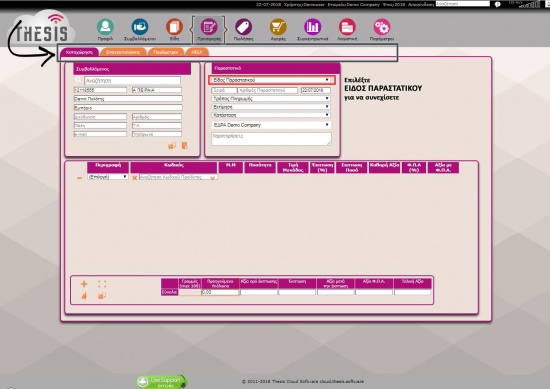
Ενότητα Προσφορές / Καταχώρηση - Δημιουργία Προσφοράς
Δηλώστε:
- > είδος παραστατικού
- > Σειρά /Αριθμός Παραστατικού / Ημερομηνία
- > Τρόπος πληρωμής ( ΑΠΟ ΠΡΟΚΑΤΑΒΟΛΗ - ΕΠΙ ΠΙΣΤΩΣΕΙ - ΕΠΙΤΑΓΗ - ΚΑΤΑΘΕΣΗ ΣΕ ΤΡΑΠΕΖΑ - ΠΙΣΤΩΤΙΚΗ ΚΑΡΤΑ - ΠAPAKPATHΣH ΦOPOY - ΤΟΙΣ ΜΕΤΡΗΤΟΙΣ)
- > Εκτίμηση (Καλή -Μέτρια - Πολύ Καλή -Σίγουρη)
- > Κατάσταση (Ανοιχτή -Κλειστή - Άκυρη -Έγκυρη)
- > Επιλογή Έδρας ή Υποκαταστήματος
- > Περιοχή συμπλήρωσης τυχόν παρατηρήσεων
- > Περιγραφή (Είδη - Υπηρεσίες - Ελεύθερο Είδος -Σχόλιο)
- > Κωδικός (Αναζήτηση σε κωδικό προϊόντος)
Συμπληρωματικές λειτουργίες
- > Έκδοση παραστατικού
- > Προσωρινή αποθήκευση
- > Προεπισκόπηση
- > Ανανέωση
Επανεκτυπώσεις
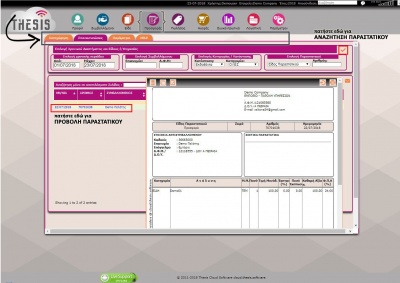
Ενότητα Προσφορές / Επανεκτυπώσεις
- Αναζητήστε και επανεκτυπώστε παραστατικά επιλέγοντας:
- > χρονική περιόδο
- > συμβαλλόμενο ή κατηγορία /κατάσταση.
ΣΗΜΕΙΩΣΗ: Εναλλακτικά μπορείτε να βρείτε κάποιο παραστατικό με βάση το είδος και τον αριθμό (πχ. αν πρόκειται για παραγγελία, προπαραλαβή, προσφορά, προτιμολόγηση)
Παράμετροι Προσφορών
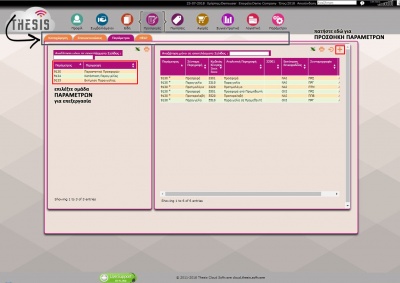
Ενότητα Προσφορές / Παράμετροι
Στην καρτέλα Παράμετροι Προσφορών μπορείτε:
- > να δείτε τις παραμέτρους που σχετίζονται με τις Προσφορές
- > να προσθέσετε δεδομένα σε παραμέτρους
- > να εμφανίσετε αναλυτικά στοιχεία δεδομένων παραμέτρου
ΠΑΡΑΜΕΤΡΟΣ 9130 - Παραστατικά Προσφορών Η παράμετρος αυτή επιτρέπει την εισαγωγή νεου παραστατικού το οποίο θα χρησιμοποιηθεί κατά στην καταχώρηση μίας προσφοράς. Τα υποχρεωτικά παραστατικά είναι ήδη καταχωρημένα. Μπορείτε να δημιουργήσετε και νεα σύμφωνα με την οργάνωση της επιχείρησης σας. Στην Σύντομη περιγραφή εισάγεται το λεκτικό του παραστατικού όπως θα φαίνεται στην κορυφή του παραστατικού που εκδίδεται. Στον Κωδικό Κίνησης εισάγετε τετραψήφιος κωδικός αριθμός. Ο αριθμός αυτός δείχνει και τον τύπο του παραστατικού. Για τα παραστατικά προς πελάτες ο τετραψήφιος κωδικός μπορεί να είναι από 3301 μέχρι 3399 ενώ για παραστατικά που παραλαμβάνετε από προμηθευτές και προορίζονται για καταχώρηση ο κωδικός κίνησης μπορεί να είναι από 5501 μέχρι 5599. Χρήση ίδιου κωδικού κίνησης επιτρέπεται όμως στην παρακολούθηση κατά κωδικό κίνησης στις επανεκτυπώσεις δεν θα γίνει η μερίκευση των παραστατικών. Στην Αναλυτική Περιγραφη εισάγετε το ίδιο λεκτικό με την Σύντομη Περιγραφή εκτός και εάν υπάρχει ανάγκη για μεγαλύτερη ανάλυση. Στην Εκτύπωση Επικεφαλίδας θα επιλέξετε από την αναπτυσόμενη λίστα την δυνατότητα εκτύπωσης του λογοτύπου της επιχείρησης σας. Εάν το παραστατικό πρόκειται να αποσταλεί σε συμβαλλόμενο και εκδίδετε από την επιχείρηση σας τότε η επιλογή είναι ΝΑΙ. Στην Συντομογραφια εισάγετε τρία κεφαλαία γράμματα τυχαία που μπορούν να είναι γράμματα από το παραστατικό που μόλις δημιουργήσατε.
ΠΑΡΑΜΕΤΡΟΣ 9134 - Κατάσταση Παραγγελίας Η παράμετρος κατάσταση παραγγελίας είναι πληροφοριακή και εισάγεται για σκοπούς στατιστικής μερίκευσης. Χρησιμοποιείται αρχικά κατά την καταχώρηση της προσφοράς ενώ ακολούθως μπορεί να τροποποιηθεί. Μπορείτε να εισάγετε ότι το λεκτικό που χρησιμοποιείτε στην οργάνωση της επιχείρησης σας. Τα νέα λεκτικά θα εμφανίζονται στην καταχώρηση της προσφοράς. Στην θέση Κωδικός Κατάστασης εισάγετε τυχαίο διψήφιο αριθμό.
ΠΑΡΑΜΕΤΡΟΣ 9135 - Εκτίμηση Παραγγελίας Η παράμετρος εκτίμηση παραγγελίας είναι πληροφοριακή και εισάγεται για σκοπούς στατιστικής μερίκευσης. Χρησιμοποιείται αρχικά κατά την καταχώρηση της προσφοράς ενώ ακολούθως μπορεί να τροποποιηθεί. Μπορείτε να εισάγετε ότι το λεκτικό που χρησιμοποιείτε στην οργάνωση της επιχείρησης σας. Τα νέα λεκτικά θα εμφανίζονται στην καταχώρηση της προσφοράς. Στην θέση Ποσοστό Εκτίμησης εισάγετε αριθμό από 0 έως 100.
ΠΡΟΣΟΧΗ! Οι παράμετροι που είναι επισημειωμένες με το * έχουν καθοριστεί από το περιβάλλον διαχείρισης του συστήματος ως υποχρεωτικές και κανονικές και δεν επιδέχονται καμμίας τροποποίησης.
Επιστροφή στην κορυφή